Notice DELL E310DW
Liens commerciaux

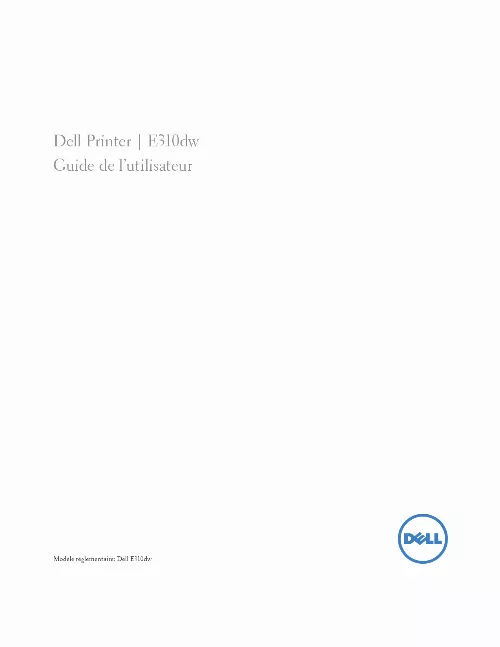
Le mode d'emploi DELL E310DW vous rend service
Vous vous demandez si vous devez reprogrammer la WIFI de votre box car l'imprimante DELL E310DW affiche un message d'erreur lors de l'impression et imprime beaucoup lors du test. Vous aimeriez savoir où se trouve le bouton Résumé de l'impression pour résoudre l'erreur de l'opérateur affichée sur l'écran. Consultez le guide si le cadran de l'imprimante affiche un logo DELL puis devient violet avec un point d'exclamation clignotant. La notice vous indiquera la marche à suivre. Vous constatez que la notice n'est pas exactement la bonne et vous cherchez la bonne notice. Vous aimeriez savoir pourquoi le premier sigle orange, soit le triangle avec un zigzag à l'intérieur, clignote et empêche le lancement de l'impression. Consultez le mode d'emploi si l'imprimante DELL E310DW n'imprime qu'en noir malgré le remplacement des cartouches et le nettoyage des buses.
Extrait du mode d'emploi DELL E310DW
Les instructions détaillées pour l'utilisation figurent dans le Guide de l'utilisateur.
Il vous prévient également dès que de nouvelles mises à jour du microprogramme/logiciel sont disponibles et signale l'état de l'imprimante et Pour plus d'informations, ouvrez le programme et cliquez sur l'icône supérieure droite de la fenêtre principale pour afficher la section FAQ. Située dans la partie Le paramètre de contrôle du format de votre appareil Dell affiche un message vous invitant à changer le format du papier lorsque vous faites glisser le bac à papier hors de l'appareil. Utilisant d'un papier spécial Prenez toujours soin de tester les échantillons de papier avant de les acheter pour être sûr de leurs performances. Si le paramètre de contrôle du papier est activé et que vous avez sortie le bac à papier de l'appareil, un message apparaît sur l'écran LCD pour vous inviter à changer les réglages de type et de format de papier. Le cas échéant, modifiez les réglages de type et de format de papier en suivant les instructions à l'écran. ? Lorsque vous chargez un type de papier différent dans le bac, vous devez également modifier le paramètre de format papier dans l'appareil ou dans l'ordinateur. Appuyez sur les guide-papier et faites-les glisser pour les ajuster au format du papier. Appuyez sur les leviers de déverrouillage pour faire glisser les guide-papier. rEMARQUE: Pour le papier Legal ou Folio , appuyez sur le bouton de déblocage (1) situé au bas du bac à papier et abaissez l'arrière du bac. (Les formats de papier Legal et Folio ne sont pas disponibles dans certaines régions. Chargez le papier face d'impression tournée vers le bas dans le bac à papier. REMARQUE: NE PAS charger en même temps des types de papier différents dans le bac à papier, car cela pourrait entraîner un bourrage ou une mauvaise alimentation du papier. Un trop grand remplissage du bac à papier entraînera des bourrages papier. Poussez doucement le bac à papier jusqu'à ce qu'il soit complètement inséré dans l'appareil. Relevez le volet pour empêcher le papier de glisser hors du bac de sortie. REMARQUE: Modifiez vos préférences d'impression dans la boîte de dialogue d'impression avant d'envoyer le travail d'impression depuis l'ordinateur. Lorsque vous chargez un type de papier différent dans le bac, vous devez également modifier le paramètre de format papier dans l'appareil ou dans l'ordinateur. Relevez le volet pour empêcher le papier de glisser hors du bac de sortie face imprimée dessous. [...] Mettez l'appareil sous tension en appuyant sur. Mettez l'appareil hors tension en maintenant enfoncé. L'écran LCD affiche le message Arrêt en cours l'espace de quelques secondes avant de s'éteindre. Bouton Réseau Wi-Fi Appuyez sur le bouton Wi-Fi et lancez le programme d'installation sans fil sur votre ordinateur. Suivez les instructions à l'écran pour configurer une connexion sans fil entre votre appareil et votre réseau. Le voyant Wi-Fi s'allume pour signaler que votre appareil Dell est connecté à un point d'accès sans fil. Le voyant Wi-Fi clignote pour indiquer que la connexion sans fil est coupée ou que votre appareil est en cours de connexion à un point d'accès sans fil. Boutons de menu OK Appuyez sur ce bouton pour mémoriser les paramètres de votre appareil. Lorsque vous avez changé un paramètre, l'appareil revient au niveau de menu précédent. back (Retour) · Appuyez sur cette touche pour reculer d'un niveau dans le menu. ? Appuyez sur cette touche pour sélectionner le chiffre précédent lors de la saisie de nombres. porq( + or - ) · Appuyez sur ces touches pour faire défiler les menus et les options. Appuyez sur ces touches pour entrer un chiffre ou augmenter ou diminuer le chiffre. Maintenez la touche p ou q enfoncée pour faire défiler l'écran plus rapidement. Appuyez sur cette touche pour effacer certaines conditions d'erreur. Pour effacer toutes les autres conditions d'erreur, suivez les instructions du panneau de commande. ? Appuyez sur cette touche pour imprimer les données restantes dans la mémoire de l'appareil. ? Maintenez le bouton X (Annuler) enfoncé pendant deux secondes environ pour annuler un travail d'impression. Patientez quelques secondes jusqu'à ce que la partie interne de l'appareil soit moins chaude. En mode veille (mode économie d'énergie), l'appareil se comporte comme s'il était éteint, mais il peut toujours recevoir des données. La réception d'un travail d'impression sort l'appareil du mode veille et lance l'impression. En mode veille prolongée (mode plus économe que le mode veille), l'appareil se comporte comme s'il était éteint, mais il peut toujours recevoir des données. En mode veille, si l'appareil ne reçoit aucune donnée pendant un certain laps de temps, il passe automatiquement en mode veille prolongée. La réception d'un travail d'impression sort l'appareil du mode veille et lance l'impression. [...]..
Téléchargez votre notice ! Téléchargement gratuit et sans inscription de tous types de documents pour mieux utiliser votre imprimante laser DELL E310DW : mode d'emploi, notice d'utilisation, manuel d'instruction. Cette notice a été ajoutée le Mardi 6 Juin 2022.

